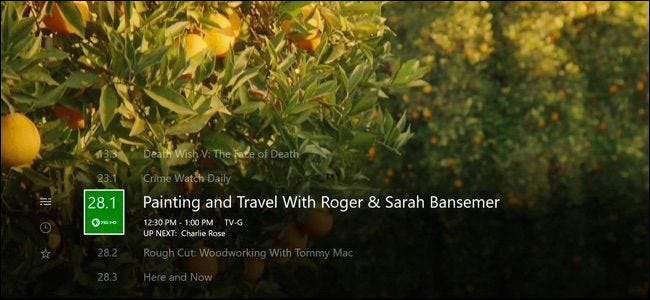
מיקרוסופט צמצמה את תכונות הטלוויזיה של ה- Xbox One מאז השקתה, אך ה- Xbox One עדיין מציע שילוב טלוויזיה שימושי. זה אפילו שופר: אתה כבר לא צריך מנוי בכבלים או בלוויין כדי לצפות בטלוויזיה. אתה יכול לצפות בטלוויזיה בחינם עם אנטנה.
אם יש לך Xbox One, כדאי לך לשקול ברצינות להגדיר את שילוב הטלוויזיה. ברור שמיקרוסופט השקיעה זמן רב בדברים האלה.
מה אתה צריך
קָשׁוּר: כיצד להשיג ערוצי טלוויזיה HD בחינם (מבלי לשלם עבור כבלים)
תוכל לצפות בטלוויזיה מסורתית ב- Xbox One שלך באחת משתי דרכים:
- עם כבל או מנוי לוויני : אם יש לך שירות טלוויזיה בכבלים או בלוויין, תוכל לחבר את ה- Xbox One שלך לתיבת הכבלים שלך. אתה מחבר הכל כדי שה- Xbox One יוכל לשלוט בתיבת הכבלים שלך על ידי שליחת אותות אינפרא-אדום, ותוכל לצפות בטלוויזיה ישירות ב- Xbox One שלך.
- עם אנטנה : אם אתה לא משלם עבור טלוויזיה, אתה יכול עכשיו השתמש באנטנה כדי לצפות בטלוויזיה חופשית (OTA) חופשית ב- Xbox One שלך. אתה רק צריך מתאם. המתאם היחיד הנתמך רשמית לכך בארצות הברית ובקנדה הוא מקלט טלוויזיה דיגיטלי Hauppauge ל- Xbox One . זה מגיע עם אנטנה בסיסית, אך ייתכן שתזדקק לאנטנה טובה יותר כדי לקבל אות חזק יותר, תלוי כמה אתה מרוחק ממגדלי השידור המקומיים שלך (ראה מדריך זה למידע נוסף). עבור מדינות אחרות, מיקרוסופט מייצרת " מקלט טלוויזיה דיגיטלי של Xbox One ". אל תשאל אותנו מדוע מיקרוסופט לא מכינה טיונר משלה לארצות הברית ולקנדה.
כמובן, ישנן דרכים אחרות לצפות בסרטונים ב- Xbox One שלך. אתה יכול להשתמש באפליקציות משירותים כמו Netflix, Hulu, Amazon ו- HBO. יש גם טלוויזיה קלע, שמעבירה אליכם ערוצי טלוויזיה דרך האינטרנט. יישומים אלה כבר אינם דורשים מנוי ל- Xbox Live Gold, כפי שעשו כאשר Xbox One שוחרר. עם זאת, תצטרך לשלם עבור מנוי עבור כל שירות שאתה רוצה לצפות בו.
כיצד להגדיר שילוב טלוויזיה ב- Xbox One
כדי להגדיר הכל, פתח את אפליקציית OneGuide ב- Xbox One שלך. תכונות הטלוויזיה של ה- Xbox One ממוקמות כאן וניתן לגשת אליהן מאפליקציה זו.
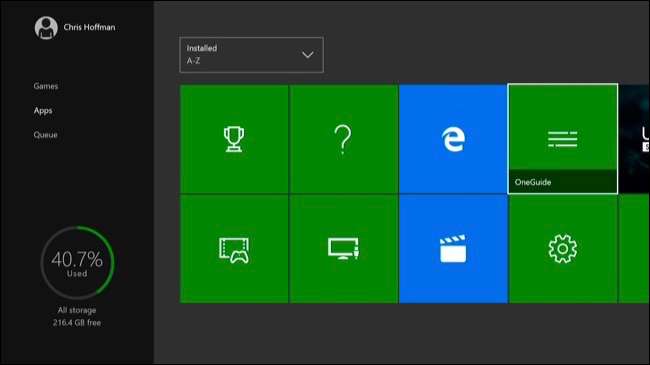
OneGuide עשוי לכוון אתכם לעבר אפליקציות לשירות כמו YouTube ו- Netflix, אך תוכלו ללחוץ על כפתור התפריט ולבחור באפשרות "הגדרת טלוויזיה בשידור חי" אם לא תתבקשו לעשות זאת.
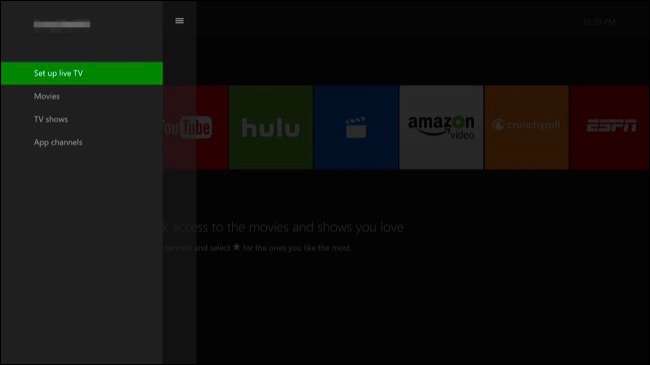
תתבקש להגדיר כבל או תיבת לווין או מקלט טלוויזיה USB. אם יש לך כבל או תיבת לוויין, יהיה עליך לחבר את כבל ה- HDMI מהכבל או מתיבת הלוויין לגב ה- Xbox One שלך במקום ישירות לטלוויזיה שלך. אם יש לך טיונר USB לטלוויזיה, יהיה עליך לחבר את מקלט ה- USB לאחת מיציאות ה- USB ב- Xbox One שלך - אחת מהשניים בחזית זו בצד - ולחבר את האנטנה לאותו USB. כַּונָן.
לאחר שתעשה זאת, בחר באפשרויות "הגדר את הכבל או את תיבת הלוויין" או "הגדר את מקלט הטלוויזיה USB שלך".
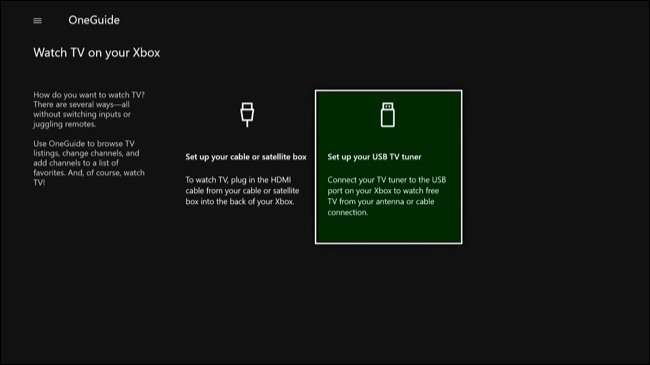
אם אתה מגדיר כבל או תיבת לוויין, ה- Xbox One שלך ינסה למצוא את כניסת ה- HDMI ויבקש ממך לאשר שהוא מזהה את המכשיר הנכון.
עם זאת, אתה מגדיר טלוויזיה מהאוויר, תתבקש להזין את המיקוד שלך. OneGuide יוכל למצוא מדריך ערוצים מקומי לאזור שלך, כך שהוא יידע מה מתנגן בערוצים הסמוכים שלך. ואז הוא יסרוק אחר ערוצים סמוכים שתוכלו לקבל עם אות ברור.
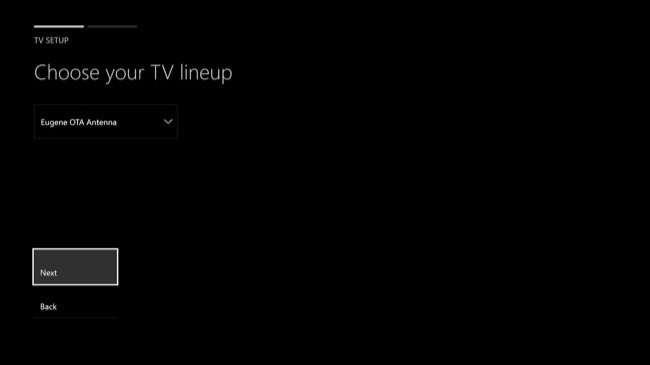
לאחר מכן, תוכל לבחור לאפשר השהיית טלוויזיה בשידור חי. זה מאפשר לך להשהות, להריץ אחורה, ולהריץ קדימה עד 30 דקות של טלוויזיה בשידור חי. נראה שזה עובד באופן אוטומטי, אבל ה- Xbox One שלך מקליט רק את הטלוויזיה ברקע, כך שתוכל לצפות בה בצורה חלקה. זה לוקח 4GB של שטח דיסק קשיח, אך זו תכונה שימושית שעליך להשאיר מופעלת אלא אם כן אתה זקוק נואש למרחב. תמיד תוכלו לשנות אפשרות זו בהמשך בהגדרות האפליקציה OneGuide.

קָשׁוּר: 48 פקודות קוליות של Kinect בהן תוכל להשתמש ב- Xbox One שלך
אם יש לך Kinect, תתבקש להגדיר שילוב טלוויזיה. ה- Xbox One שלך יכול להפעיל את הטלוויזיה שלך כאשר אתה אומר "Xbox, פועל" ואתה יכול לשלוט על עוצמת הקול של הטלוויזיה שלך באמצעות פקודות קוליות של Kinect . זה אכן דורש Kinect, מכיוון שה Kinect עצמו ישלח לטלוויזיה אותות אינפרא אדום (IR) כדי להפעיל אותה ולשלוט בעוצמת הקול שלה. Kinect שלך שולח את אותם אותות טלוויזיה ששלט הטלוויזיה שלך עושה.
לשם כך יהיה עליך לעבור באשף ולספק את המותג של הטלוויזיה שלך. לאחר מכן הוא ינסה לשלוח פקודות השתקה, הגברת עוצמת הקול והורדת עוצמת הקול לטלוויזיה שלך. יהיה עליך לספר ל- Xbox One אם האותות שהוא שלח הצליחו, מכיוון שאין לו שום דרך לדעת.
אם Kinect לא יכול לתקשר עם ציוד הקולנוע הביתי שלך, ייתכן שתצטרך כבל מאריך IR .

כשתסיים, תישאל אם ברצונך לתת ל- Xbox One שלך לעקוב אחר תוכניות הטלוויזיה שאתה צופה בהם כדי שתוכל לספק לך המלצות אישיות באפליקציית Xbox OneGuide. זה תלוי בך.

לאחר מכן תוכל לבחור ב"הגדרת ההתחלה "שלך - תוכל להפעיל את ה- Xbox One שלך בצפייה בטלוויזיה או לעבור ללוח המחוונים הביתי כברירת מחדל. לאחר מכן יוגדר שילוב הטלוויזיה.
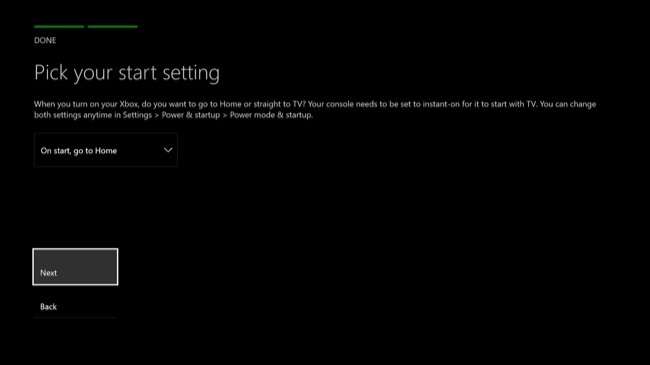
כיצד לצפות בטלוויזיה ב- Xbox One שלך
קָשׁוּר: כיצד להצמיד אפליקציות ורב-משימות ב- Xbox One שלך
כדי לצפות בטלוויזיה, פשוט פתח את אפליקציית OneGuide. לאחר מכן תוכל להשתמש בבקר ה- Xbox One שלך או בפקודות הקוליות של Kinect כדי לשלוט בהפעלת טלוויזיה ולעבור בין ערוצים. באפשרותך גם לפתוח את תפריט OneGuide ולבחור "רישומי טלוויזיה" כדי להציג מדריך טלוויזיה מלא.
ניתן לצלם טלוויזיה לצד משחק שאתה משחק, כך שתוכל לצפות בטלוויזיה ולשחק משחק בו זמנית. רַק השתמש בתכונת הצמד של Xbox One לצלם את אפליקציית OneGuide.
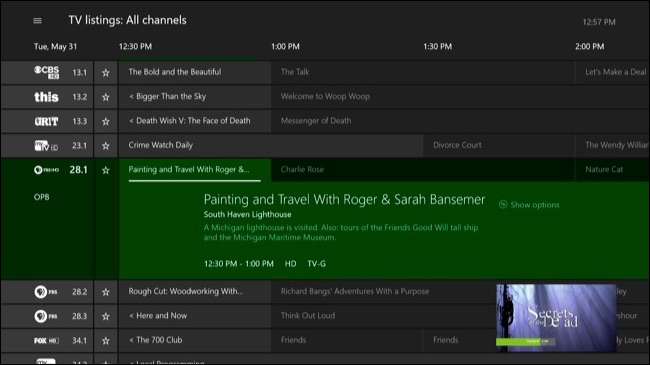
מיקרוסופט היא על פי הדיווחים עובד על תכונת DVR שתאפשר לך להקליט מופעים ולהשמיע אותם מאוחר יותר. תכונה זו ככל הנראה תפעל רק עם OTA TV דרך אנטנה.
( עדכון : מיקרוסופט הודיעה שתכונת ה- DVR קיימת כעת "בהמתנה" לתכונה הצפויה זמן קצר לאחר שפרסמנו מאמר זה. אלא אם כן מיקרוסופט תודיע על שינוי תוכניות נוסף, לא נתפלא אם תכונת ה- DVR לעולם לא תשוחרר.)






